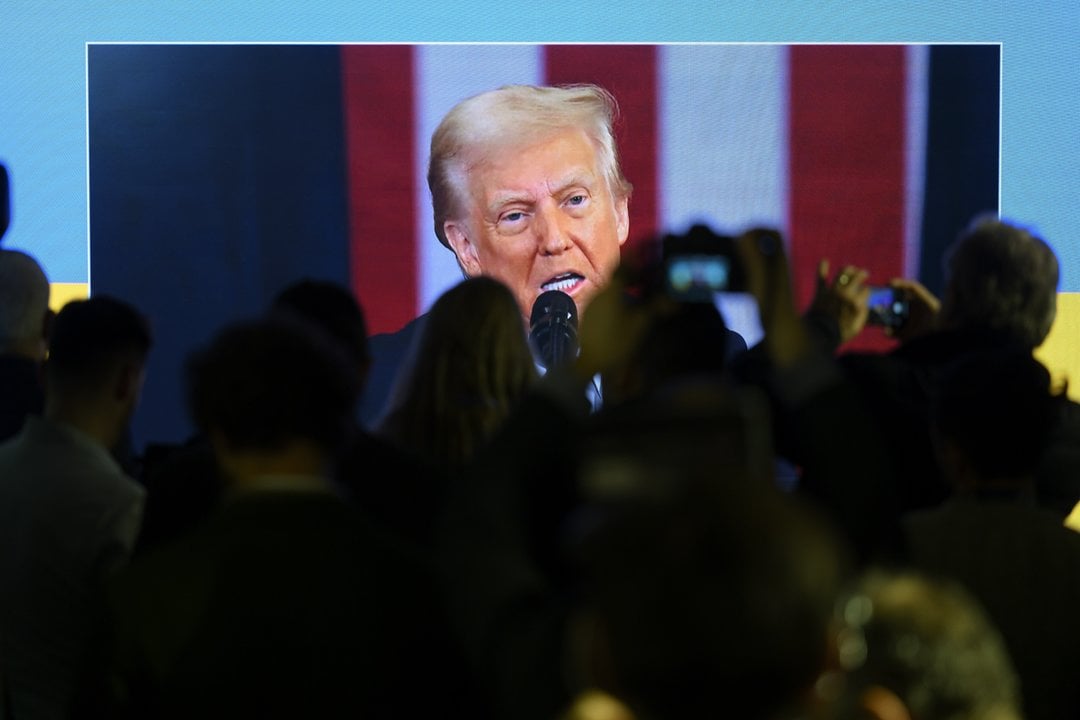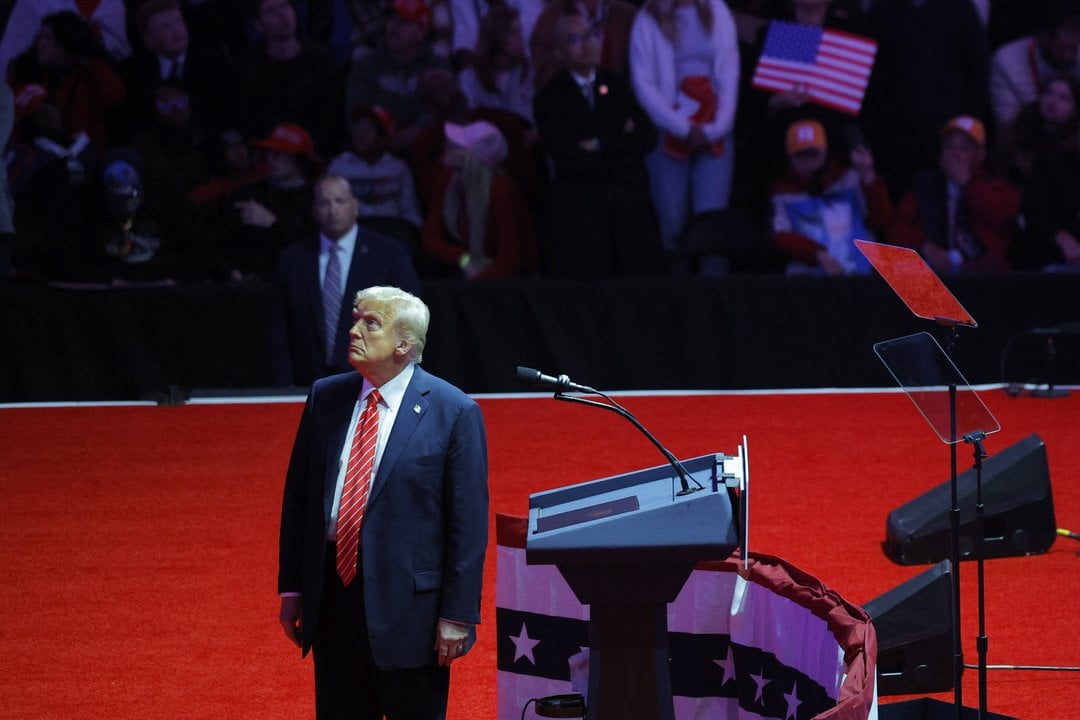„Svarbių failų atsargines kopijas saugoti virtualioje duomenų saugykloje, pavyzdžiui, „Google Drive“, „OneDrive“ ar kt. – ypač patogu, nes reikiamus failus pasieksite bet kuriuo metu prisijungę iš bet kurio įrenginio. Nebereikės jaudintis, kad pakeitus ar praradus įrenginį, neteksite svarbių duomenų“, – pranešime žiniasklaidai sako „Bitės Profas“ Martynas Vrubliauskas.
Kaip neprarasti telefono nuotraukų ir vaizdo įrašų?
Vienas paprasčiausių ir saugiausių būdų išsaugoti telefone esančias nuotraukas ir vaizdo įrašus – perkelti juos į interneto debesis. Pasak M. Vrubliausko, tam puikiai tiks „Google Drive“ internetinė duomenų saugykla, prieinama tiek „Android“, tiek „iPhone“ naudotojams.
„Parsisiuntę ir atsidarę programėlę „Google Photos“ prisijunkite prie savo „Google“ paskyros ir pasirinkite dešiniame viršutiniame kampe esančią profilio ikoną. Tuomet spustelėkite „Nustatymai“ (angl. Settings), pasirinkite „Atsarginės kopijos ir sinchronizavimas“ (angl. Backup and Sync) ir spustelėkite jungiklį. Visos jūsų galerijoje esančios nuotraukos ir vaizdo įrašai persikels į saugyklą, o naujai užfiksuoti failai keliaus tiesiai ten“, – aiškina išmaniųjų įrenginių specialistas.
Kaip sukurti kompiuterio failų atsargines kopijas?
Įsivaizduokite, kelias savaites dirbate prie itin svarbaus projekto, pavyzdžiui, metinės ataskaitos „Excel“ skaičiuoklėje. Staiga jūsų kompiuteris netikėtai persikrauna, o neišsaugotas darbo progresas dingsta kartu su vaizdu ekrane. Pasak eksperto, tokio scenarijaus galite išvengti, jeigu kompiuteryje esančius failus susiesite su internetine duomenų saugykla.
Svarbiems failams patogu ir lengva naudoti „OneDrive“ saugyklą. Su „Windows“ operacine sistema veikiančiame kompiuteryje „OneDrive“ programą pasiekti galite meniu juostoje pasirinkę „File Explorer“, tuomet pasirinkę „OneDrive“ aplanką.
„Windows“ kompiuterio pranešimų srityje pasirinkę baltą arba mėlyną debesies ikonėlę ir veržliarakčio piktogramą, paspauskite „Parametrai“ (angl. Settings), „Atsarginės kopijos kūrimas“ (angl. Sync and back up) ir „Tvarkyti atsarginę kopiją“ (angl. Manage backup). Svarbu įsitikinti, kad lange pažymėti aplankai, kurių atsarginę kopiją norite kurti, tuomet pasirinkite „Pradėti kurti atsarginę kopiją“ (angl. Start backup). Sėkmingai sukūrus kopiją, visi jūsų kompiuteryje esantys failai bus automatiškai išsaugomi ir pasiekiami „OneDrive“ aplanke“, – sako M. Vrubliauskas.
Pasak išmaniųjų įrenginių eksperto, „Macbook“ kompiuterių naudotojams atsargines failų kopijas patogiausia saugoti „iCloud Drive“ talpykloje.
„Mac“ kompiuteryje pasirinkite „Apple“ meniu ir „Sistemos nustatymus“ (angl. System Settings). Tuomet spustelėkite „Apple ID“ ir „iCloud“. Įsitikinkite, kad „iCloud Drive“ yra įjungtas. Šalia „iCloud Drive“ spustelėkite „Parinktys“ (angl. Options). Beliko pasirinkti darbalaukio ir dokumentų aplankus (angl. Desktop & Documents Folders) ir paspausti „Atlikta“ (angl. Done)“, – teigia M. Vrubliauskas.